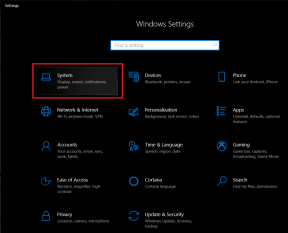Jak korzystać z GarageBand na Macu – TechCult
Różne / / April 27, 2023
GarageBand, oprogramowanie Apple do tworzenia muzyki, jest powszechnie uważane za wyjątkową cyfrową stację roboczą audio. Niezależnie od Twojego doświadczenia i wiedzy, w pełni wyposażona biblioteka muzyczna ułatwia tworzenie muzyki. W tym artykule dowiemy się, jak pobrać i używać GarageBand na komputerze Mac.

Spis treści
Jak korzystać z GarageBand na komputerze Mac
Dla profesjonalistów i osób uczących się muzyki GarageBand to potężne oprogramowanie do tworzenia, nagrywania i edytowania muzyki oraz podcastów. Jego uproszczone sterowanie zaspokaja również potrzeby początkujących.
Szybka odpowiedź
Aby korzystać z GarageBand:
1. w aplikacji wprowadź Apple ID i hasło aby umożliwić GarageBand zainstalowanie instrumentów i dźwięków.
2. Kliknij Szablon projektu I wybierz szablon jako preferowane.
3. Wybierz tempo, tonację i pozostałe ustawienia poniżej Detale.
4. Kliknij Wybierać.
Jak pobrać GarageBand na komputer Mac
GarageBand jest preinstalowany na Macbookach. Chociaż z jakiegoś powodu, jeśli go tam nie ma i chcesz go pobrać, wykonaj następujące kroki.
1. Uruchom Sklep z aplikacjami na Twoim Macu.
2. Następnie wpisz GarageBand w pasku wyszukiwania.

3. Kliknij Dostawać Lub Pobierać i GarageBand zostaną zainstalowane.
Jak korzystać z GarageBand na komputerze Mac
GarageBand oferuje kilka instrumentów, takich jak klawiatura GarageBand i wiele innych wirtualnych pianin, gitar i wielu innych instrumentów, które umożliwiają użytkownikom nagrywanie własnej muzyki. Aby zapoznać się ze sposobem korzystania z GarageBand na MacBooku Air, przeczytaj poniższe punkty:
1. Najpierw przejdź do GarageBand z folderu Aplikacje.

2. Następnie, jeśli zostaniesz zapytany, czy GarageBand chce zainstalować pobrane instrumenty i dźwięki, zezwól na to, wprowadzając swój Identyfikator Apple i hasło.

3. Następnie kliknij na Szablony projektów opcja znajdująca się po lewej stronie.

4. Następnie wybierz dowolny z podanych szablony według własnego wyboru.
5. Teraz wybierz tempo, tonację, metrum itp Detale nagłówek.

6. Na koniec kliknij na Wybierać opcję, gdy będziesz gotowy.
Przeczytaj także: 20 najlepszych aplikacji do tworzenia muzyki na iPhone'a i iPada
Czy GarageBand na Macu jest dobry?
Tak, GarageBand na Macu jest dobry. Ma przyjazny dla użytkownika interfejs i mnóstwo narzędzi, które sprawiają, że nagrywanie jest bezproblemowe, nawet dla początkujących użytkowników. Dzięki setkom ustawień wstępnych, pętli, nagranych dźwięków audio i darmowym wtyczkom możliwości tworzenia plików audio są nieograniczone. Jeśli chcesz tworzyć wysokiej jakości pliki audio, GarageBand jest najbardziej odpowiednim wyborem. Nie wahaj się spróbować!
Zalecana:
- Czy można grać w God of War na Xbox?
- Napraw Nie można zainstalować GarageBand na iOS
- 22 najlepszych darmowych programów DAW do tworzenia muzyki
Teraz, gdy już nauczyłeś się korzystać z GarageBand na komputerze Mac, nadszedł czas, aby uwolnić swoje zdolności twórcze i nagrać niesamowicie dobrze wykonane melodie. Daj nam znać w komentarzach o swoich doświadczeniach z GarageBand. Pozostań z nami w kontakcie, aby uzyskać więcej zapytań związanych z technologią.
Henry jest doświadczonym pisarzem technicznym, którego pasją jest udostępnianie złożonych tematów technologicznych zwykłym czytelnikom. Dzięki ponad dziesięcioletniemu doświadczeniu w branży technologicznej Chris stał się zaufanym źródłem informacji dla swoich czytelników.